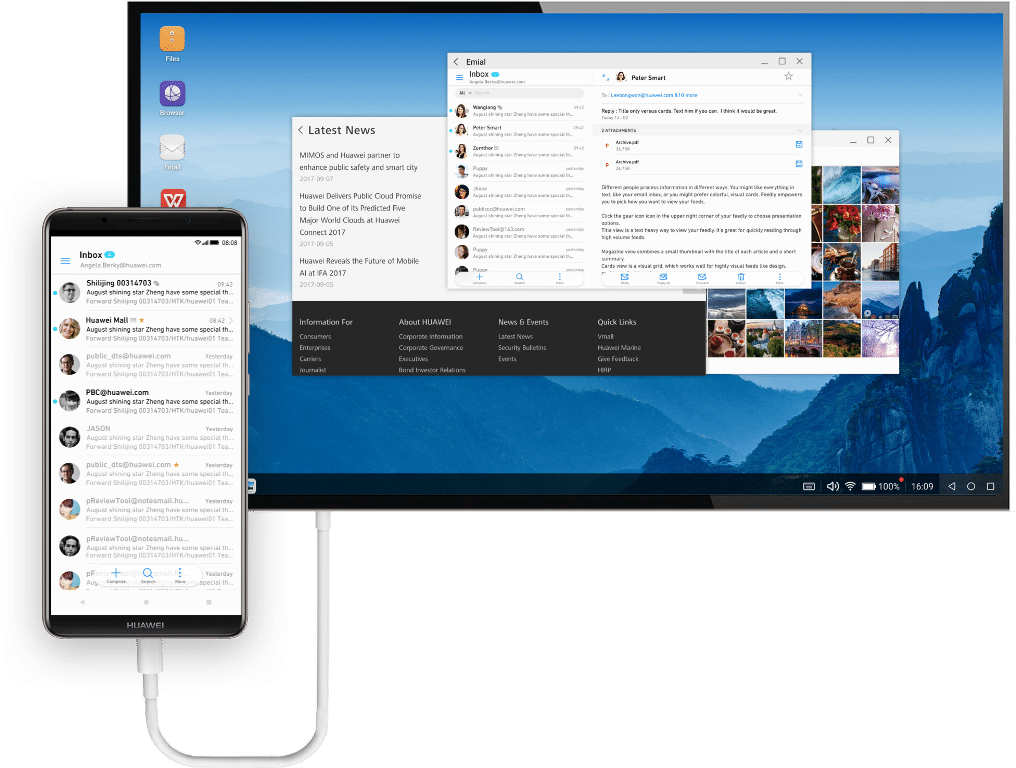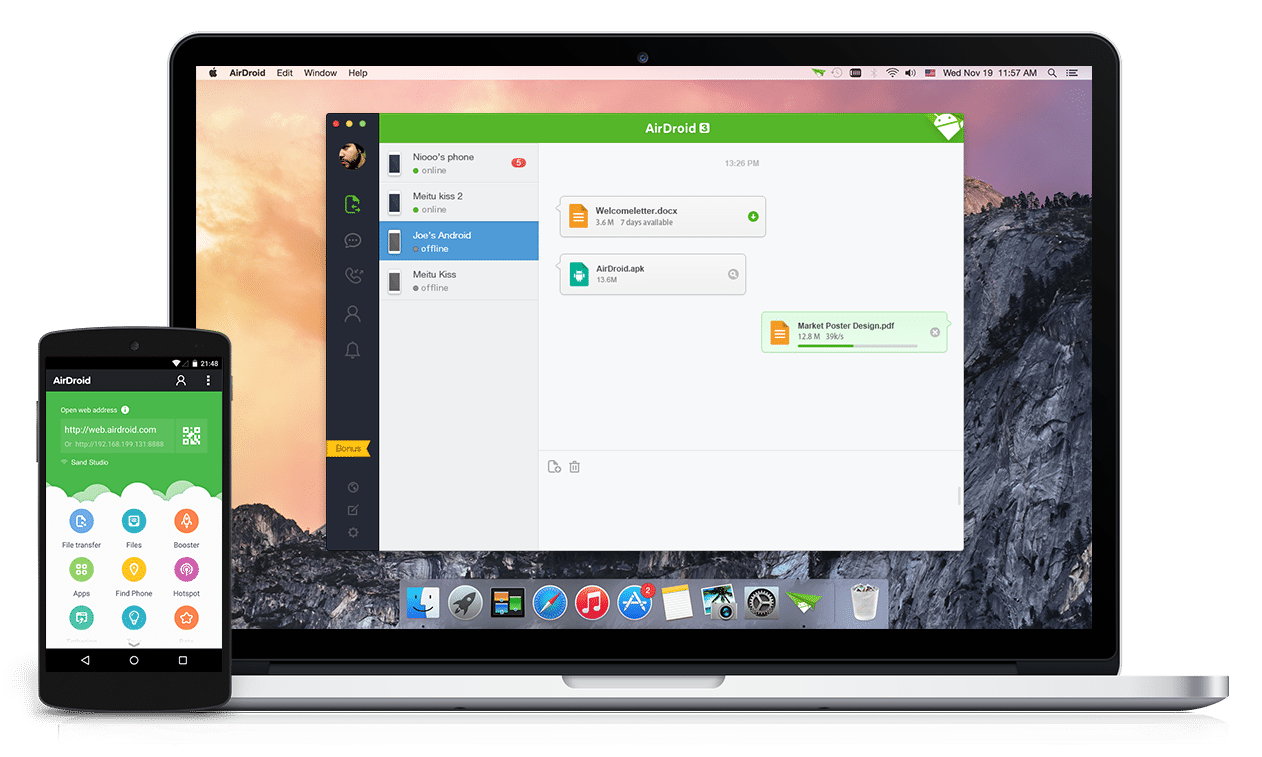Începând cu clasa de mijloc superioară, procesoarele smartphone-urilor moderne sunt atât de puternice, încât pot fi utilizate ca desktop-PC – cel puțin pentru aplicațiile de birou obișnuite, performanța lor este suficient de simplă. Deci, de ce să nu folosești direct telefonul, să scrii texte mai lungi sau să faci prezentări? Dacă nu ar exista problema ecranului (prea) mic și a lipsei dispozitivelor periferice, un telefon mobil performant ar putea înlocui în multe cazuri PC-ul. Și producătorii au recunoscut acest potențial și au dezvoltat soluțiile inteligente de andocare – în special Samsung și Huawei o văd ca pe o cale de a crește valoarea platformei lor mobile. Interesant este faptul că avem abordările diferite: în timp ce la Samsung un hardware special pentru cuplare este absolut necesar, la Huawei este suficient un simplu cablu de conectare pentru a lega monitorul extern. Desigur, acest sistem poate fi folosit eficient numai cu periferice adecvate – adică cu tastatură și maus. Dar, și cuplarea fără fir a smartphone-ului pentru utilizarea cu un notebook existent sau a unui desktop aduce multe beneficii – pentru a face schimb de date, pentru a scrie mesaje și ca funcție de telefonie sau pentru a oglindi complet suprafața telefonului pe ecranul mare al PC-ului. Și în acest caz, există concepte promițătoare. De exemplu, Dell a dezvoltat o soluție, prin care calculatorul se conectează atât de bine cu smartphone-ul, încât se poate lăsa liniștit în buzunarul de la geacă, deoarece accesul la toate funcțiile relevante se face direct de pe PC. În schimb, aplicația mobilă AirDroid oferă o soluție de integrare universală – cel puțin pentru smartphone-urile Android. Samsung DeX Pad
Samsung DeX Pad
La DeX Pad, telefonul Galaxy se poziționează plan pe unitatea de andocare. Astfel, ecranul mobilul se poate utiliza opțional a înlocuitor de maus. Și jack-ul pentru căștile audio rămâne accesibil.
Ideea de a transforma smartphone-ul prin intermediul unui monitor extern într-un dispozitiv de lucru asemănător desktop-ului, nu este tocmai nouă. Un pionier al conceptului a fost Microsoft – între timp, funcția Continuum este la fel de nesemnificativă ca și sistemul de operare Windows Phone. Mai promițătoare în orice caz este soluția de la Samsung, care a fost introdusă anul trecut odată cu lansarea modelelor Galaxy S8 și S8 +. Nucleul lor este stația DeX, care face legătura între smartphone și dispozitivele periferice. Numele spune tot: DeX vine de la Desktop Experience. Și aceasta este oferită și de stația de andocare, deoarece permite pe o interfață asemănătoare cu Windows o experiență de lucru destul de apropiată de cea pe PC.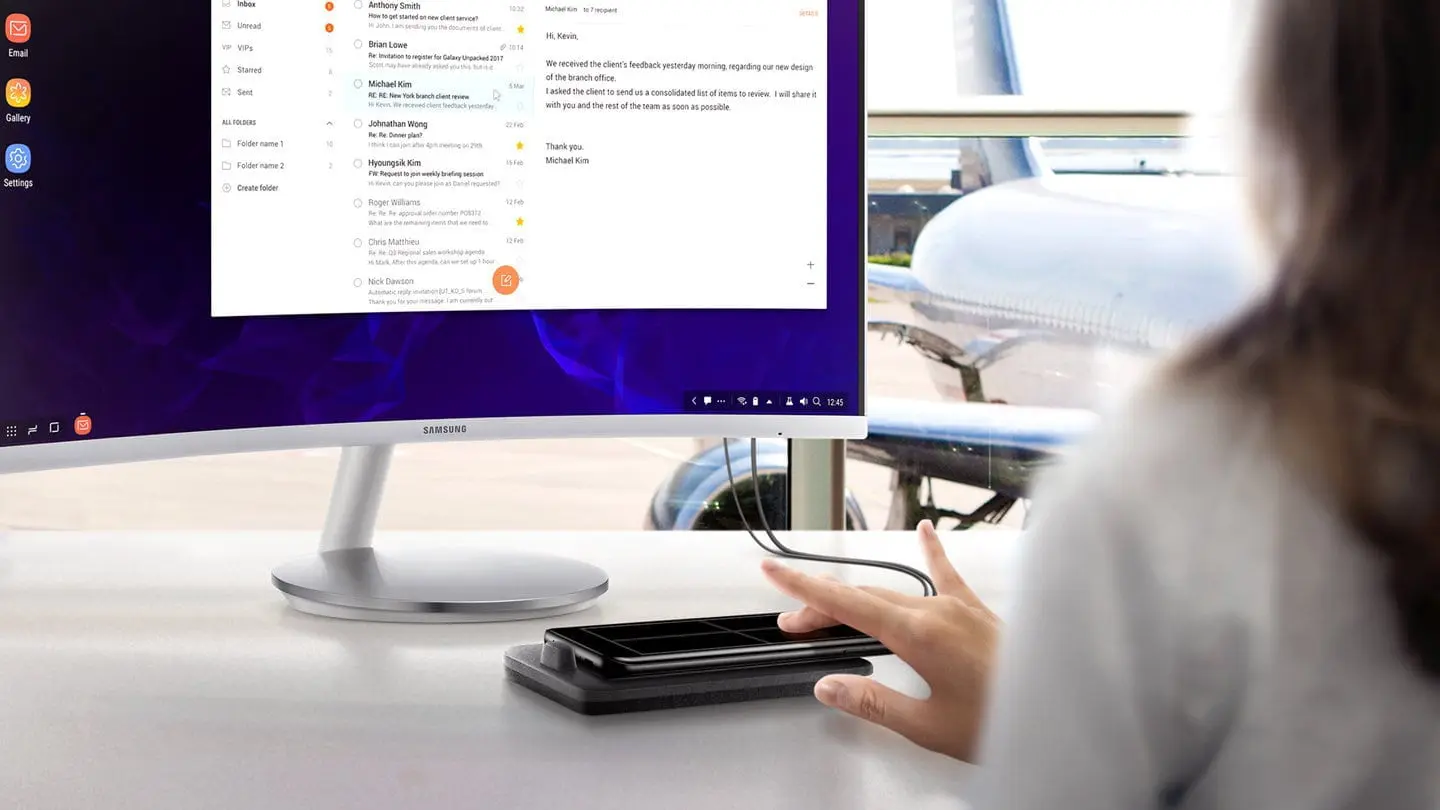 Telefonul ca Touchpad
Telefonul ca Touchpad
Împreună cu modelele S9 și S9+, Samsung a prezentat acum încă un alt element de cuplare: DeX Pad. Diferența esențială față de stația DeX, care este disponibilă și în continuare: smartphone-ul nu mai este introdus într-un suport, ci se poziționează plan pe dock. Acest lucru îți va permite să utilizezi ecranul telefonului Galaxy ca touchpad – conexiunea unui maus extern nu mai este necesară. În plus, gesturile cu două degete pentru zoom sunt acum posibile și în modul desktop. Un alt avantaj al poziției orizontale: jack-ul pentru căști rămâne accesibil – deci și în stare andocată este posibilă telefonia prin căști sau ascultarea de muzică și vizionarea clipurilor.
Jocuri full screen
În plus, DeX Pad este compatibil cu o rezoluție mai mare a monitorului conectat prin HDMI: sunt posibili până la 2560 x 1440 pixeli (WQHD), în timp ce până în prezent rezoluția a fost maxim Full HD. Interesantă pentru amatorii de gaming, este posibilitatea de a aduce jocurile în modul full screen pe ecranul mare. În ceea ce privește conexiunile, DeX Pad vine cu o schimbare: interfața de rețea a fost pur și simplu scoasă. Și cele două porturi USB A sunt compatibile doar cu standardul mai încet USB-2.0 – însă pentru maus și tastatură nu joacă niciun rol, așa cum ar juca pentru mediile externe de stocare. Și mai existăun dezavantaj: în modul DeX, senzorul de amprentă de pe partea din spate a smartphone-ului nu poate fi utilizat. În timp ce Samsung inițial cerea 150 de euro pentru stația DeX, DeX Pad este oficial disponibil la un preț de 99 de euro – prețul online este mult mai mic. Sunt compatibile actualele dispozitive de top Galaxy S9 și S9+, precum și modelele anilor precedenți S8, S8+ și Note 8.
Pro Contra
|
– interfață asemănătoare cu cea desktop – posibilă conectarea și încărcarea concomitentă – display utilizabil ca touchpad – jack-ul audio din stația de andocare se poate utiliza – compatibilitate monitoare (WQHD) – aplicațiile de jocuri se pot afișa în modul full screen |
– se poate utiliza doar în combinație cu anumite smartphone-uri premium – nu există acces la senzorul pentru amprenta digitală – nu oferă posibilitatea de conectare la rețea – porturile USB sunt compatibile doar cu standardul 2.0 |
Modul desktop al Huawei se descurcă fără stație de andocare, dar sunt necesare dispozitive periferice pe Bluetooth. Din păcate, funcția rămâne rezervată echipamentelor de top ale chinezilor.
Răspunsul Huawei la DeX este Easy Projection în modul desktop. Această soluție a fost prezentată împreună cu Mate 10 Pro, în toamna anului trecut. Particularitate: funcția de cuplare funcționează fără hardware suplimentar special. Ai nevoie doar de un cablu adaptor, care conectează ieșirea USB tip C a telefonului smartphone cu intrarea HDMI a monitorului extern – poți obține asta în magazinele online pentru câțiva lei. De îndată ce s-a stabilit conexiunea, începe proiecția. Sistemul recunoaște automat cea mai bună rezoluție posibilă a ecranului, până la 4K. Pe display-ul smartphone-ului apare câmpul de comandă, care servește ca touchpad pentru navigarea pe interfața modificată, opțional în format portret sau peisaj. De îndată ce trebuie introdus text, este afișată tastatura obișnuită pe ecran. Suficient pentru a căuta o aplicație ori un fișier sau pentru a fi introduse adrese web. Distracția se termină cel târziu, când se dorește editarea fără tastatură a unui document text. Deoarece singura interfață a smartphone-ului este ocupată cu cablul HDMI, este necesară o tastatură care comunică prin Bluetooth – odată cuplat, conexiunea este imediat recunoscută. Dacă preferi să utilizezi un maus real în locul touchpad-ului improvizat, este de asemenea necesar un model compatibil cu standardul de comunicare. Însă dacă nu ești dotat cu perifericele corespunzătoare, avantajul de cost față de DeX nu mai este atât de mare.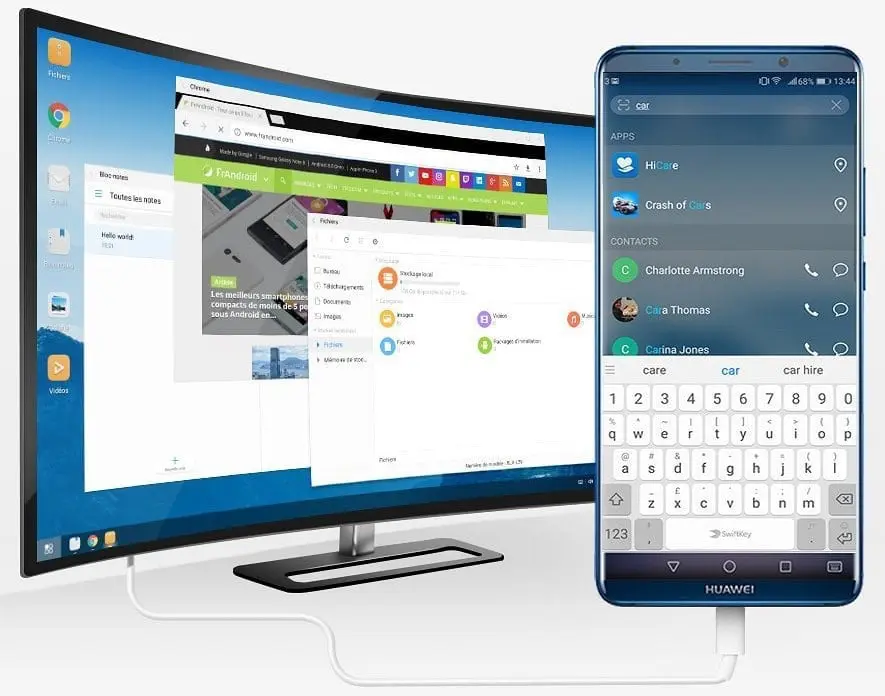 Mai mult confort datorită stației de andocare
Mai mult confort datorită stației de andocare
Dacă nu contează, se poate și mai confortabil: alternativ, telefonul smartphone poate fi conectat la o stație de andocare bazată pe USB tip C, ca de exemplu MateDock, care vine în completarea PC-urilor mobile Huawei. Oferă și posibilitatea de andocare a dispozitivelor periferice cu fir. Alt avantaj: în acest fel este posibilă utilizarea în modul desktop și încărcarea simultană a dispozitivului mobil – care, desigur, nu funcționează dacă smartphone-ul este conectat direct la monitor prin portul USB tip C. Din păcate, Easy Projection este disponibil numai pentru o mână de dispozitive de vârf. Portul USB tip C și interfața de utilizator EMUI 8 nu sunt suficiente pentru a utiliza funcția. Astfel, pe lângă Mate 10 Pro, inclusiv modelele speciale Porsche Design, actualele modele de top Huawei P20 și P20 Pro sunt compatibile cu modul desktop, însă nu și modelul mai ieftin P20 Lite.
Pro Contra
|
– mod de conectare prin cablu HDMI (fără stație suplimentară de andocare) – display pe post de câmp de comandă (touchpad și tastatură virtuală) – rezoluție display posibilă până la 4K – interfață asemănătoare cu cea desktop – se poate utiliza și cu dock cu USB tip C |
– fără dock se poate utiliza doar tastatură și maus pe Bluetooth – în timpul stabilirii conexiunii prin cablu nu este posibilă încărcarea – operarea cu maus necesită o perioadă de acomodare – se poate utiliza doar cu anumite smartphone-uri premium |
Încă de la sfârșitul lunii ianuarie, Dell își dotează toate PC-urile cu un program disponibil gratuit, cu ajutorul căruia este posibilă conectarea wireless a smartphone-ului la desktop sau notebook.
Abordările Samsung și Huawei urmăresc transformarea smartphone-ului în desktop. La Mobile Connect este vorba despre altceva. În acest mod Dell abordează o problemă, cunoscută de mulți utilizatori: lucrezi în paralel cu un telefon mobil și un notebook sau un PC desktop și comuta întotdeauna între dispozitive, deoarece acestea sunt doar rudimentar legate. Programul gratuit ajută prin crearea unei conexiuni bune și fără fir între smartphone și (mobil) PC, care până în momentul de față a existat doar în universul Apple, între calculatoare Mac și iPhone-uri. De la sfârșitul lunii ianuarie, Mobile Connect este preinstalat pe toate notebook-urile și desktopurile concernului american (sau se poate descărca ulterior via Microsoft Store) – de asemenea este disponibil pentru dispozitivele seriilor de modele XPS, Inspiron, Vostro și Alienware. Soluția este compatibilă atât cu dispozitive Android, cât și cu dispozitive iPhone. După instalare, de exemplu, îți permite trans miterea de mesaje text prin intermediul smartphone-ului de la PC în timp ce te bucuri de comoditatea unei tastaturi integrate. Nu doar mesajele text și cele de pe Whatsapp sunt afișate direct pe PC, ci și notificările de la anumite aplicații. Utilizatorul poate determina exact care sunt aplicațiile cărora le este permis transferul de notificări pe monitor.
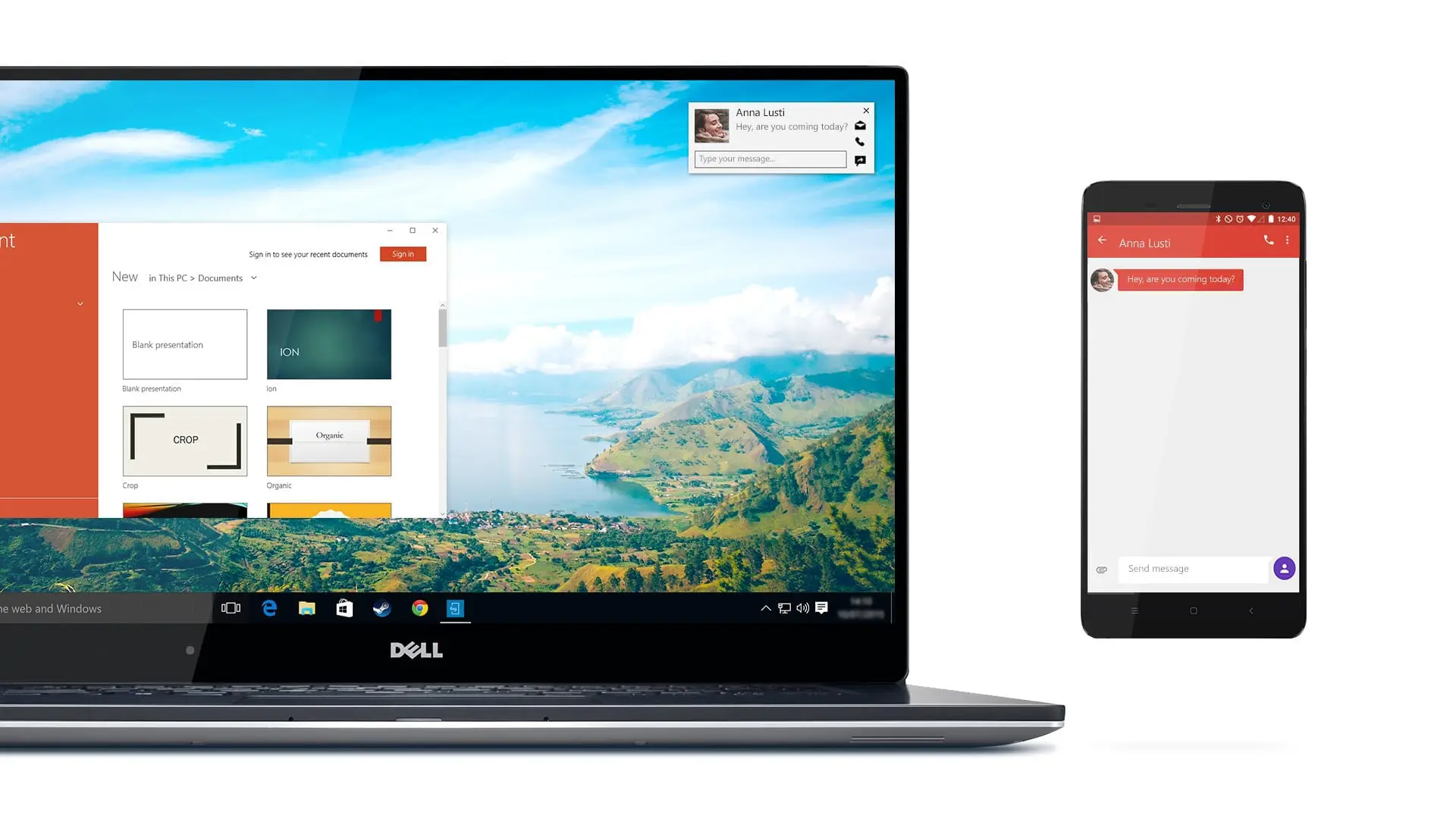 Telefonie prin intermediul laptopului
Telefonie prin intermediul laptopului
Foarte utilă este funcția de telefonie: apelurile primite și efectuate se pot realiza direct prin intermediul PC-ului, în timp ce smartphone-ul rămâne în buzunar. Comunicarea se realizează prin intermediul difuzoarelor și a microfonului notebook-ului, respectiv desktop-ului sau prin căști. În plus, este posibilă oglindirea ecranului smartphone-ului, întregul conținut al ecranului este afișat 1:1 pe monitorul mare. Cu ajutorul acestei funcții, care până acum a fost rezervată telefoanelor Android, poți utiliza orice aplicație mobilă pe PC. Nu era posibil un mod de ecran complet, interfața smartphone-ului era întotdeauna afișată într-o fereastră relativ mică. Conexiunea se face printr-o combinație de Bluetooth și Wi-Fi Direct. Prin urmare ambele standarde trebuie să fie compatibile, ceea ce în cazul PC-urilor Dell și este cazul. Apropo, nu apare o problemă de securitate, datele nu sunt transferate prin intermediul router-ului Wi-Fi sau prin internet, ci exclusiv direct între dispozitive.
Pro Contra
|
– cuplare automată a notebook-ului și smartphone-ului – intrare și ieșire de mesaje text și apeluri telefonice – compatibilitate cu Android și iOS – funcție de telefonie integrată datorită posibilității de oglindire, acces direct la toate aplicațiile de pe smartphone – conexiune sigură punct la punct |
– limitare la PC-urile actuale de la Dell – mirroring doar în modul televizor (nu este posibil modul Full HD) – funcție de oglindire posibilă doar cu telefoanele Android (nu și iOS) |
Aplicația AirDroid oferă multe posibilități de conectare a telefoanelor Android cu PC-uri, Mac-uri sau notebook-uri. Cu toate acestea, întreaga gamă de funcții este disponibilă doar contra cost.
Aplicația AirDroid dezvoltată de Sand Studio a fost lansată încă din 2011 și de atunci a fost dezvoltată constant – ceea ce se și poate remarca foarte ușor. Numele este sugestiv pentru funcția principală a aplicației: conectează wireless smartphone-uri Android cu sisteme Windows și Mac. Pentru unele funcții, este necesară instalarea software-ului pe un computer local, altele pot fi accesate și prin interme diul aplicației web. Chiar dacă AirDroid în sine este gratuită, se remarcă repede că versiunea free pune la dispoziție doar anumite funcții – și acestea doar parțial și într-o formă limitată. Cei care își doresc mai mult trebuie să plătească. Acest lucru este valabil și pentru funcția principală a aplicației, transferul wireless de date între smartphone și PC-uri Windows sau calculatoare Mac. Fotografiile, videoclipurile, documentele și alte fișiere se pot transfera foarte simplu prin drag and drop – dar numai până la o mărimede 200 MB pe lună, dimensiunea unui fișier individual poate fi de până la 30 MB. Dacă ai nevoie de mai mult spațiu, ai nevoie de serviciul premium al AirDroid. Abonamentul la acest serviciu costă 2 dolari pe lună sau 20 de dolari pe an, permițând un transfer nelimitat de date.
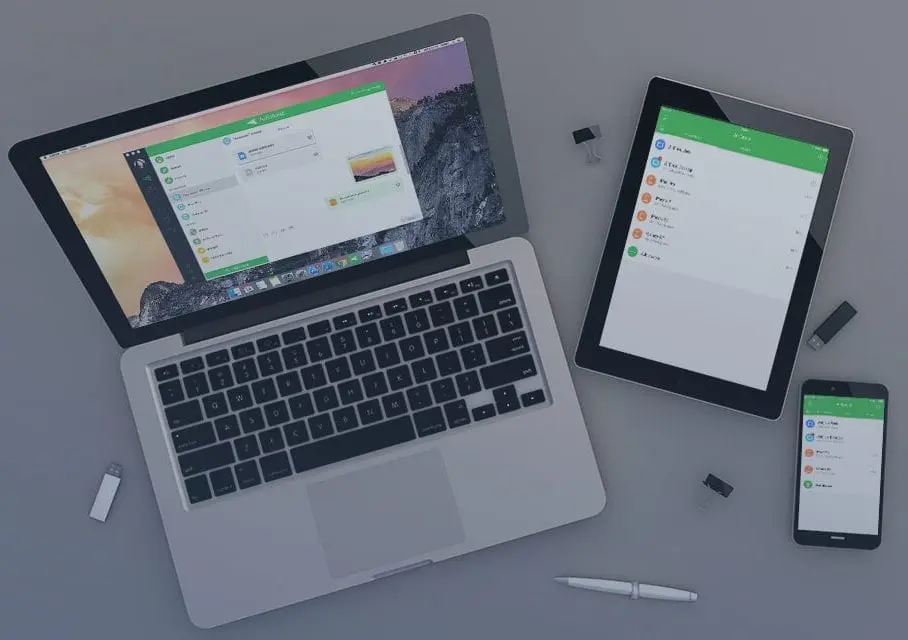 Controlul de la distanță al camerei
Controlul de la distanță al camerei
În afară de transferul de date, AirDroid mai are multe alte funcții. Funcția Air-Mirror oglindește ecranul smartphone-ului pe PC, permițând astfel accesul de la distanță la dispozitivul mobil. Astfel este permis, de exemplu, transferul notificărilor pe desktop sau notebook, și mesajele de pe messenger pot fi recepționate și trimise pe ecranul mare. O specialitate de excepție a AirDroid este controlul camerei de la distanță, care face posibilă chiar și comutarea de la distanță între camera principală și cea frontală. Deoarece transferul de date nu este realizat numai prin Wi-Fi, ci și prin internet mobil, dacă un PC mobil deține un modul LTE, este posibilă utilizarea software-ului pentru a converti un al doilea telefon mobil într-o cameră de securitate. Utilizatorul nu trebuie să își facă griji că este ascultat sau supravegheat, deoarece controlul de la distanță funcționează numai dacă un utilizator este conectat simultan la sistem pe ambele dispozitive. În principiu, AirDroid se poate utiliza doar de către cei care s-au înregistrat în avans la serviciu. Există și o versiune AirDroid pentru iOS, însă nu se poate compara cu aplicația pentru Android, deoarece servește numai pentru schimbul de date wireless și nu oferă funcții suplimentare, ceea ce se datorează și limitărilor, pe care Apple le impune platformei sale mobile.
Pro Contra
|
– schimb date wireless, smartphone și PC – control de la distanță al smartphone-ului (inclusiv camere) – redirecționarea notificărilor – sincronizarea serviciilor de chat mobil – clienți Desktop pentru Windows și Mac – aplicație web suplimentară – fără restricții pentru anumiți producători sau modele |
– la iOS este posibil doar transferul de date – funcții extinse contra cost – este necesară înregistrarea |